Jedwali la yaliyomo
Mafunzo haya mafupi yatakuelekeza katika kuongeza mstari katika grafu ya Excel kama vile mstari wastani, alama, mwelekeo n.k.
Katika somo la wiki iliyopita, tulikuwa tunatafuta jinsi ya kutengeneza grafu ya mstari katika Excel. Katika hali zingine, hata hivyo, unaweza kutaka kuchora mstari mlalo katika chati nyingine ili kulinganisha thamani halisi na lengo unalotaka kufikia.
Kazi inaweza kufanywa kwa kupanga aina mbili tofauti za pointi za data katika grafu sawa. Katika matoleo ya awali ya Excel, kuchanganya aina mbili za chati katika moja ilikuwa operesheni ya kuchosha ya hatua nyingi. Microsoft Excel 2013, Excel 2016 na Excel 2019 hutoa aina maalum ya chati ya Combo, ambayo hurahisisha mchakato huo hivi kwamba unaweza kujiuliza, "Lo, kwa nini hawakuifanya hapo awali?".
Jinsi ya kuchora mstari wa wastani katika grafu ya Excel
Mfano huu wa haraka utakufundisha jinsi ya kuongeza mstari wa wastani kwenye grafu ya safu wima. Ili kuifanya, fanya hatua hizi 4 rahisi:
- Kokotoa wastani kwa kutumia kitendakazi cha WASTANI.
Kwa upande wetu, weka fomula iliyo hapa chini katika C2 na uinakili chini ya safu wima:
=AVERAGE($B$2:$B$7)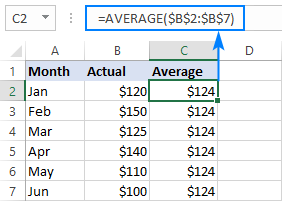
- Chagua chanzo cha data, ikijumuisha safuwima Wastani (A1:C7).
- Nenda kwenye Ingiza kichupo > Chati kikundi na ubofye Chati Zinazopendekezwa .
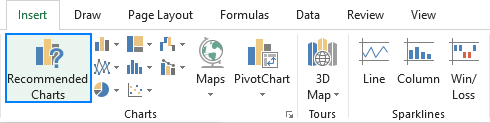
- Nenda kwenye kichupo cha Chati Zote , chagua kiolezo cha Safu Wima Iliyounganishwa - Mstari , na ubofye Sawa :
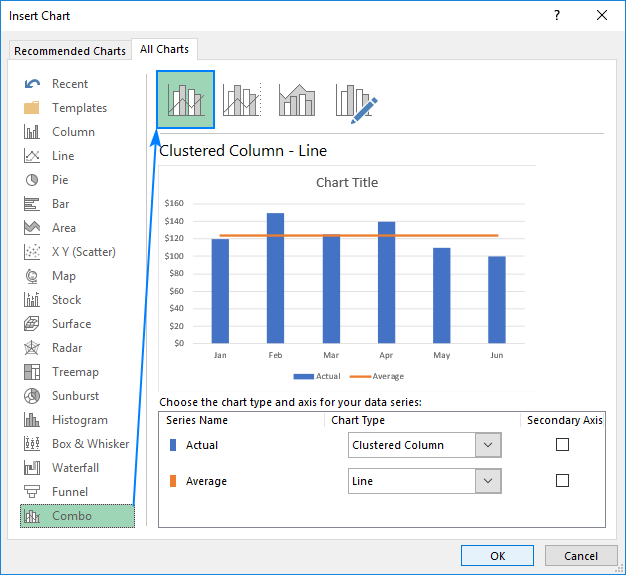
Imekamilika! Mstari wa mlalo umepangwa kwenye grafu na sasa unaweza kuona jinsi thamani ya wastani inavyofanana na seti yako ya data:
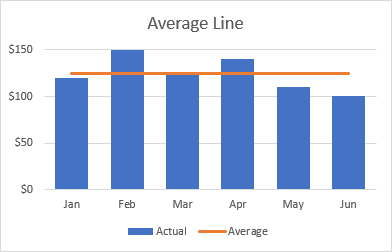
Kwa mtindo sawa, unaweza kuchora wastani. mstari katika grafu ya mstari. Hatua ni sawa kabisa, unachagua tu aina ya Mstari au Mstari wenye Alama kwa mfululizo wa Halisi :
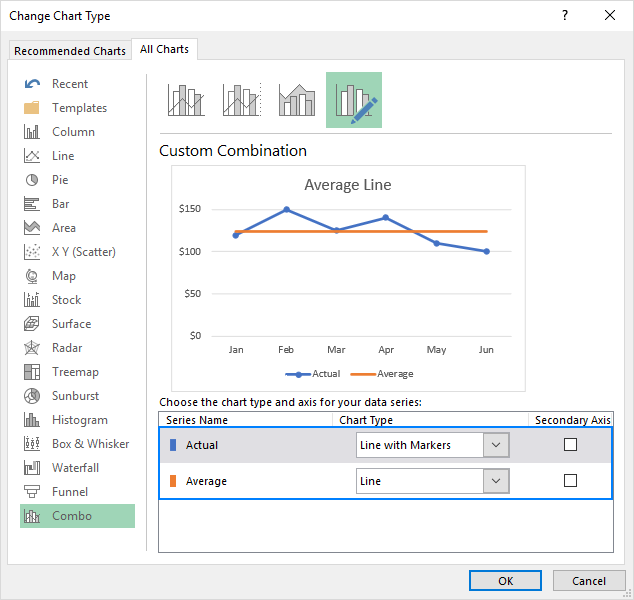
Vidokezo:
- Mbinu sawa inaweza kutumika kupanga wastani Kwa hili, tumia kitendakazi cha MEDIAN badala ya WASTANI.
- Kuongeza mstari lengwa au kiashiria laini kwenye grafu yako ni rahisi zaidi. Badala ya fomula, weka thamani unazolenga katika safu wima ya mwisho na uweke chati ya mseto Safu wima Iliyounganishwa - Mstari kama inavyoonyeshwa katika mfano huu.
- Ikiwa hakuna chati mseto zilizobainishwa awali zinazofaa mahitaji yako. , chagua aina ya Mchanganyiko Maalum (kiolezo cha mwisho chenye aikoni ya kalamu), na uchague aina inayotakiwa kwa kila mfululizo wa data.
Jinsi ya kuongeza laini kwenye Excel iliyopo graph
Kuongeza mstari kwenye grafu iliyopo kunahitaji hatua chache zaidi, kwa hivyo katika hali nyingi itakuwa haraka sana kuunda chati mpya ya mseto kuanzia mwanzo kama ilivyoelezwa hapo juu.
Lakini ikiwa tayari umewekeza muda mwingi katika kubuni grafu yako, hungependa kufanya kazi sawa mara mbili. Katika hali hii, tafadhali fuata miongozo iliyo hapa chini ili kuongeza mstari kwenye grafu yako. Themchakato unaweza kuonekana kuwa mgumu kidogo kwenye karatasi, lakini katika Excel yako, utamaliza katika dakika chache.
- Ingiza safu wima mpya kando ya data yako ya chanzo. Ikiwa ungependa kuchora mstari wa wastani , jaza safu wima mpya iliyoongezwa na fomula ya Wastani iliyojadiliwa katika mfano uliopita. Ikiwa unaongeza kiashiria laini au mstari lengwa , weka thamani unazolenga kwenye safu wima mpya kama inavyoonyeshwa kwenye picha ya skrini hapa chini:

- Bofya-kulia grafu iliyopo, na uchague Chagua Data… kutoka kwenye menyu ya muktadha:
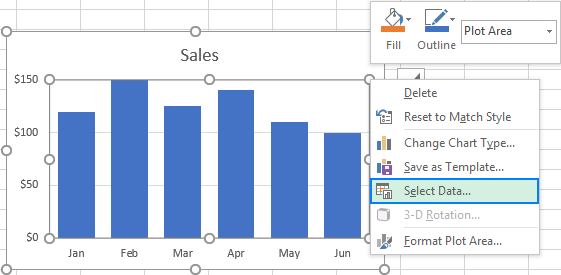
- Katika Chagua Chanzo cha Data kisanduku cha mazungumzo, bofya kitufe cha Ongeza katika Maingizo ya Hadithi (Mfululizo)
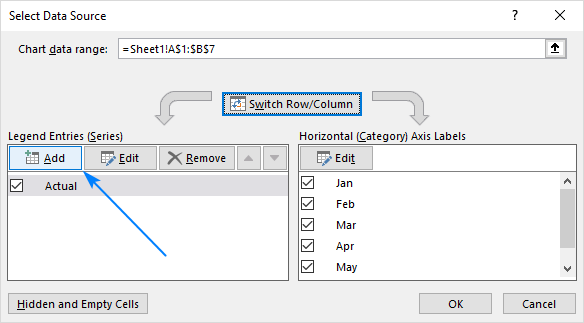
- Ndani Hariri Mfululizo dirisha la mazungumzo, fanya yafuatayo:
- Katika kisanduku cha Jina la Mfululizo , charaza jina unalotaka, sema "Mstari lengwa".
- Bofya katika kisanduku cha Thamani ya mfululizo na uchague thamani unazolenga bila kichwa cha safu wima.
- Bofya Sawa mara mbili ili kufunga visanduku vyote viwili vya mazungumzo.
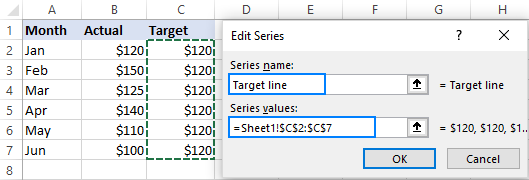
- Msururu wa mstari lengwa huongezwa kwenye grafu (pau za chungwa kwenye picha ya skrini iliyo hapa chini). Ibofye kulia, na uchague Badilisha Aina ya Chati ya Mfululizo… kwenye menyu ya muktadha:
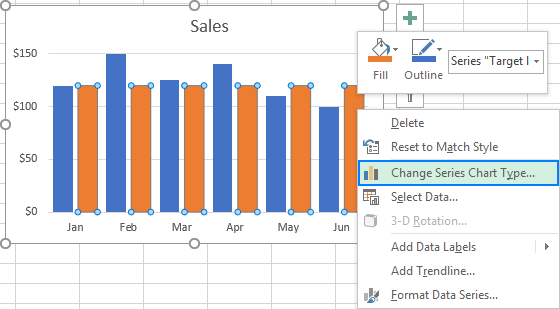
- Kwenye kidirisha cha Badilisha Chati kisanduku, hakikisha Mchanganyiko > Mchanganyiko Maalum umechaguliwa, ambao unapaswa kuwa kwa chaguo-msingi. Kwa mfululizo wa Mstari lengwa , chagua Mstari kutoka Aina ya Chati kudondosha-kisanduku cha chini, na ubofye Sawa .

Umemaliza! Mstari wa mlalo unaolengwa huongezwa kwenye grafu yako:
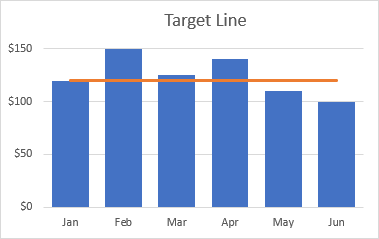
Jinsi ya kupanga mstari lengwa wenye thamani tofauti
Katika hali unapotaka kulinganisha thamani halisi. kwa thamani zilizokadiriwa au lengwa ambazo ni tofauti kwa kila safu, njia iliyoelezwa hapo juu haifai sana. Mstari haukuruhusu kubainisha thamani lengwa haswa, kwa sababu matokeo yake unaweza kutafsiri vibaya maelezo kwenye grafu:
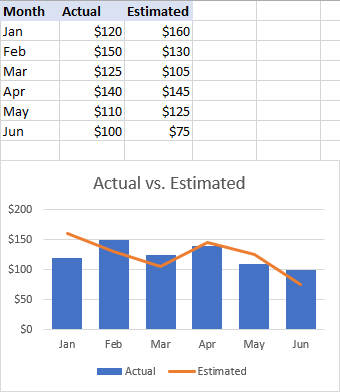
Ili kuibua thamani lengwa kwa uwazi zaidi, unaweza inaweza kuzionyesha kwa njia hii:
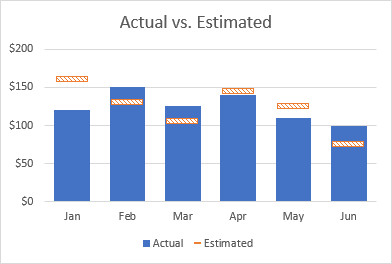
Ili kufikia athari hii, ongeza mstari kwenye chati yako kama ilivyoelezwa katika mifano iliyotangulia, kisha ufanye ubinafsishaji ufuatao:
- Katika grafu yako, bofya mara mbili mstari lengwa. Hii itachagua laini na kufungua kidirisha cha Mfululizo wa Data ya Umbizo upande wa kulia wa dirisha lako la Excel.
- Kwenye kidirisha cha Mfululizo wa Data ya Umbizo , nenda kwa Jaza & Mstari kichupo > Mstari sehemu, na uchague Hakuna mstari.
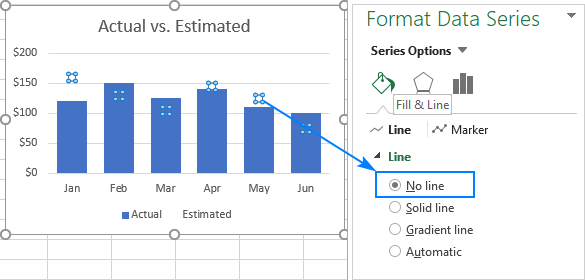
- Badilisha hadi Alamisho 2> sehemu, panua Chaguo za Alama , ibadilishe hadi Iliyojengwa ndani , chagua upau mlalo katika kisanduku cha Aina , na uweke Ukubwa unaolingana na upana wa pau zako (24 katika mfano wetu):
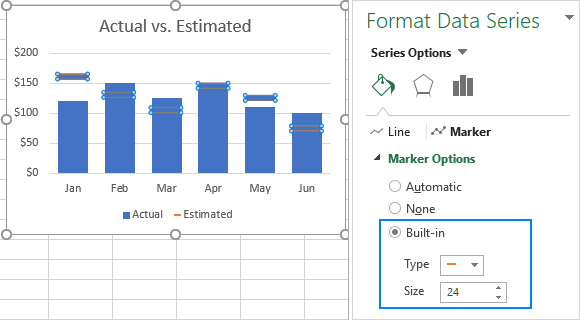
- Weka alama Jaza hadi Mjazo thabiti au Jaza muundo na uchague rangi ya chaguo lako.
- Weka mpangilioalama Mpaka hadi Mstari Imara na pia uchague rangi inayotaka.
Picha ya skrini iliyo hapa chini inaonyesha mipangilio yangu:
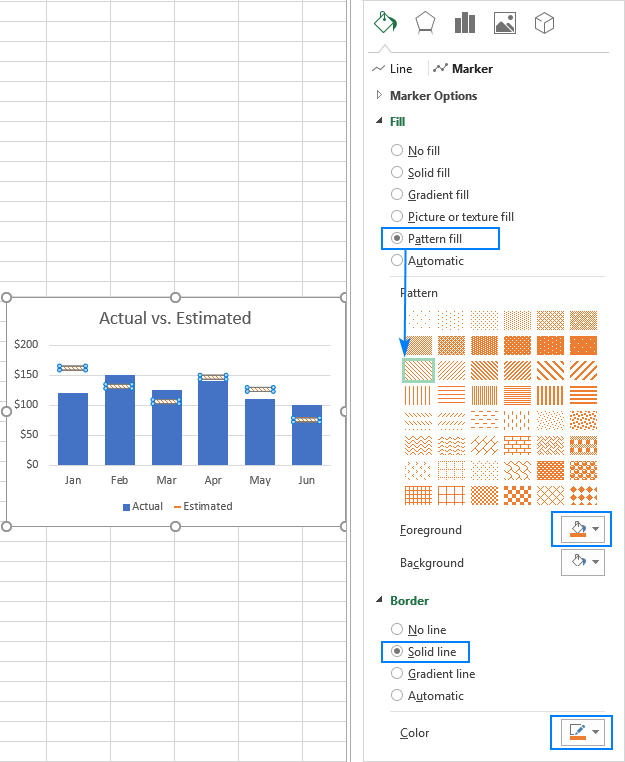
Vidokezo vya kubinafsisha mstari
Ili kufanya grafu yako ionekane maridadi zaidi, unaweza kubadilisha kichwa cha chati, hekaya, shoka, mistari ya gridi na vipengele vingine kama ilivyoelezwa katika mafunzo haya: Jinsi ya kubinafsisha a. grafu katika Excel. Na hapa chini utapata vidokezo vichache vinavyohusiana moja kwa moja na ubinafsishaji wa laini.
Onyesha thamani ya wastani/kilinganisho kwenye mstari
Katika hali zingine, kwa mfano unapoweka vipindi vikubwa kwa mhimili y-wima, inaweza kuwa vigumu kwa watumiaji wako kubainisha mahali hasa ambapo mstari unavuka pau. Hakuna shida, onyesha tu dhamana hiyo kwenye grafu yako. Hivi ndivyo unavyoweza kufanya hivi:
- Bofya kwenye mstari ili kuichagua:
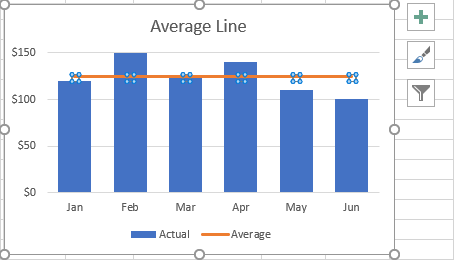
- Kwa mstari mzima uliochaguliwa, bofya kwenye data ya mwisho. hatua. Hii itaondoa uteuzi wa pointi nyingine zote za data ili ibaki ya mwisho pekee iliyochaguliwa:
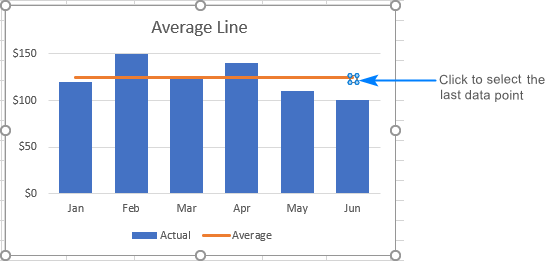
- Bofya-kulia sehemu ya data iliyochaguliwa na uchague Ongeza Lebo ya Data ndani. menyu ya muktadha:
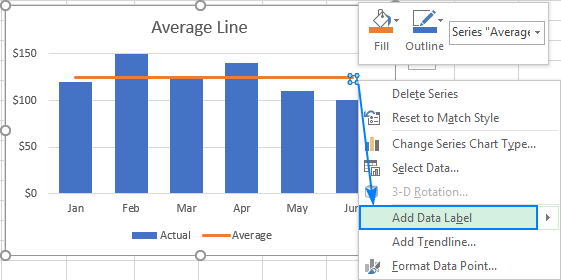
Lebo itaonekana mwishoni mwa mstari kutoa maelezo zaidi kwa watazamaji wako wa chati:
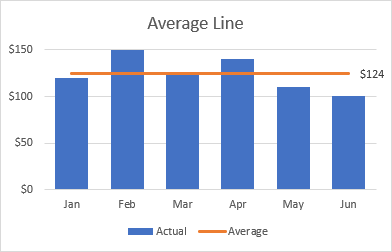
Ongeza lebo ya maandishi ya mstari
Ili kuboresha grafu yako zaidi, unaweza kutaka kuongeza lebo ya maandishi kwenye mstari ili kuonyesha ni nini hasa. Hizi ndizo hatua za usanidi huu:
- Chaguasehemu ya mwisho ya data kwenye mstari na uongeze lebo ya data kama ilivyojadiliwa katika kidokezo kilichotangulia.
- Bofya kwenye lebo ili kuichagua, kisha ubofye ndani ya kisanduku cha lebo, futa thamani iliyopo na uandike maandishi yako. :
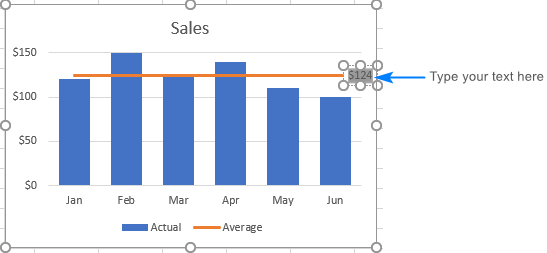
- Elea juu ya kisanduku cha lebo hadi kiashiria chako cha kipanya kibadilike kuwa mshale wa pande nne, kisha uburute lebo juu ya mstari kidogo:
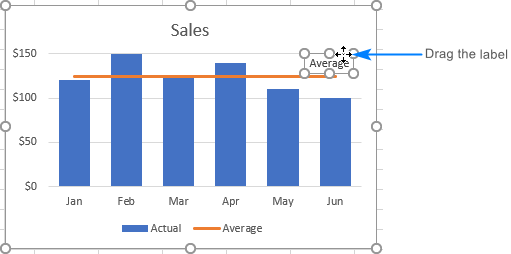
- Bofya-kulia lebo na uchague Font… kutoka kwenye menyu ya muktadha.
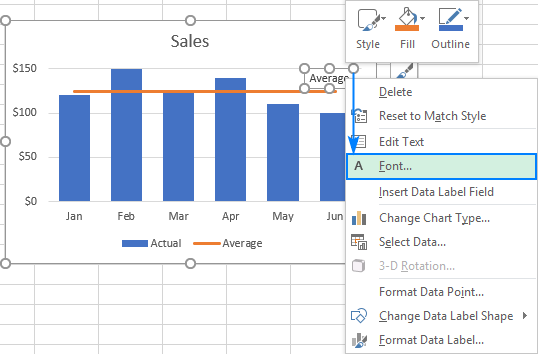
- Geuza kukufaa mtindo wa fonti, saizi na rangi upendavyo:
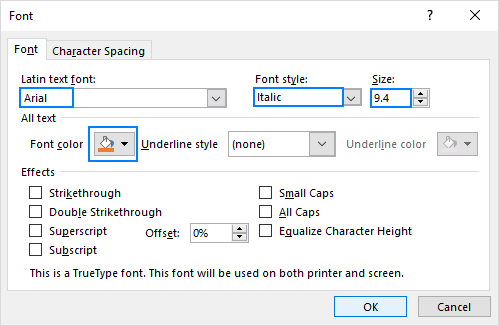
Ukimaliza, ondoa hadithi ya chati kwa sababu sasa ni ya kupita kiasi, na ufurahie mwonekano mzuri na wazi zaidi wa chati yako:
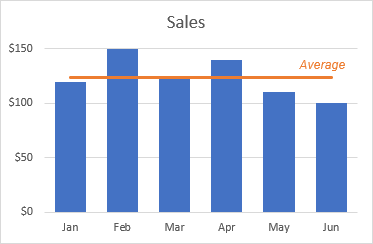
Badilisha aina ya laini
Ikiwa laini dhabiti iliyoongezwa kwa chaguo-msingi haionekani ya kuvutia kwako, unaweza kubadilisha aina ya laini kwa urahisi. Hivi ndivyo jinsi:
- Bofya mstari mara mbili.
- Kwenye kidirisha cha Mfululizo wa Data ya Umbizo , nenda Jaza & Mstari > Mstari , fungua kisanduku cha kunjuzi cha Dashi aina na uchague aina unayotaka.
Kwa kwa mfano, unaweza kuchagua Ncha ya Mraba :

Na grafu yako ya Mstari Wastani itaonekana sawa na hii:
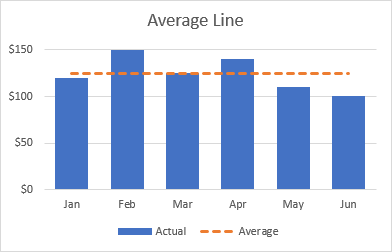
Panua mstari hadi kwenye kingo za eneo la chati
Kama unavyoona, mstari wa mlalo daima huanza na kuishia katikati ya pau. Lakini vipi ikiwa unataka inyooshe hadi kwenye kingo za kulia na kushoto za chati?
Hapa kuna harakasuluhisho: bofya mara mbili kwenye mhimili mlalo ili kufungua kidirisha cha Mhimili wa Umbizo , badilisha hadi Chaguo za Mhimili na uchague kuweka mhimili Kwenye alama za tiki :
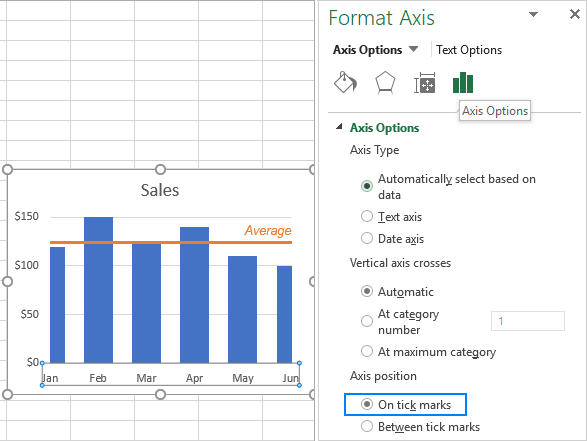
Hata hivyo, njia hii rahisi ina dosari moja - hufanya pau za kushoto kabisa na za kulia kabisa kuwa nusu nyembamba kama zile zingine, ambayo haionekani nzuri.
Kama suluhu, unaweza kushughulikia data yako ya chanzo badala ya kugombana na mipangilio ya grafu:
- Ingiza safu mlalo mpya kabla ya safu mlalo ya kwanza na baada ya safu ya mwisho na data yako.
- Nakili wastani/benchmark/thamani inayolengwa katika safu mlalo mpya na uache visanduku katika safu wima mbili za kwanza tupu, kama inavyoonyeshwa kwenye picha ya skrini iliyo hapa chini.
- Chagua jedwali zima lenye visanduku tupu na uweke Safu wima - Mstari. chati.
Sasa, grafu yetu inaonyesha kwa uwazi umbali wa pau za kwanza na za mwisho kutoka wastani:
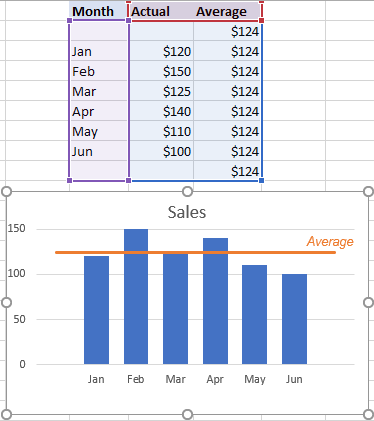
Kidokezo. Ikiwa ungependa kuchora mstari wima katika mpangilio wa kutawanya, chati ya pau au grafu ya mstari, utapata mwongozo wa kina katika mafunzo haya: Jinsi ya kuingiza mstari wima katika chati ya Excel.
Hivyo ndivyo unavyoongeza a. mstari kwenye grafu ya Excel. Ninakushukuru kwa kusoma na natumai kukuona kwenye blogi yetu wiki ijayo!

